「メモリーってなに?」
「PCメモリーってどうやって選ぶの?」
「PCメモリーの交換・増設方法って?」
今回、土日休み.comでは、PCメモリーについて初心者でもわかるように解説していきます。
実際、”PCメモリー”と聞いて、どのようなものなのかを説明できる人は多くないのが実情です。
僕は以前、友人に言われた言葉を今でも忘れられません。
当時、僕が使っていたパソコンには8GBのメモリーが搭載されていたのですが、そのことを友人に話したら、「そんな少ないメモリーでよく仕事できるね!」と驚かれたのです。実際、8GBなのでそこまで多くもなく、僕は話に納得してしまったのですが、次の友人の言葉で衝撃を受けることになったのです。
「僕のiPhoneでも64GBは積んでるのに。」
そう、友人はストレージとメモリーの区別がついていなかったのです。
このときは笑い話で終わったのですが、ふと思い返してみると、案外区別がついていない人が多いことに気づき、今日記事にすることにしました。
PCメモリーとは?初心者でもわかるように解説!

PCメモリーとは、データを記録する部品のことを指します。
基本的にデータを記憶するパーツは主に以下の2種類あります。
- メモリー(メモリ)
- ストレージ(SSDやHDD)
①のメモリーは、一時的にデータを記憶し、パソコンの処理速度を加速させるのが役割です。人間でいうところの短期記憶に該当します。
短期記憶は、すぐに使う情報を頭の中に記憶しておき、使い終わったらすぐに記憶から削除されますが、メモリも同じような働きをしてCPUのムダな処理を総略したりして、全体の処理速度を上げています。
よく使われる例ですが、メモリとは人が作業をするときのデスク(机)とも言われることがあります。
机の上にはすぐに使うものや頻繁に使うものを一時的に置いておくことがあると思いますが、「なぜ置いているのか?」という質問を誰かにされたら、「楽だから!」「探す必要がないから!」とあなたも答えると思います。
そして、まさに”楽”をメモリも行っています。メモリは、この頻繁に使うものを一時的に机の上においておき、CPUの負担を軽減させることで処理能力を上げるという働きをしているというわけです。
また、価格面では、メモリーは輸入していることが多く、相場の波が激しい傾向にあります。時期によって2倍以上価格が跳ね上がることもあります。
②のストレージは、WordやExcelの文書を保存したりなどおそらく多くの人がデータを保存する際に利用しているのがこのストレージです。HDDやSSDがストレージに該当します。
この記事ではこれ以上の解説は省くので、ストレージについてよくわからない人は下の記事を参考にしてください。
DDR(ダブルデータレート)ってなに?
DDRとは、Double Data Rateの頭文字をとったものです。
これは、データの通路を増やすことによってデータの読み込みと書き込みを同時に行える技術のことです。
従来のDDRではないものはデータの読み込みと書き込みは同時には行えませんでしたがこのDDRという技術が発達したことによって同時に行えるようになりました。
また、DDRには更に種類があり、DDR2やDDR3など数字が上がれば上がるほど同時に行える処理の数が増えます。つまり、同時にいくつものソフトやアプリを処理することができるというわけです。
スロット数ってなに?
スロット数とは、メモリーをいくつ搭載できるかを表したものです。
数が多ければ多いほど、多くのメモリーを搭載させることができ、処理速度を向上させることができます。
通常、デスクトップPCには4つ、ノートPCには2つのスロットがあります。
DIMMとSO-DIMMの違いは?
DIMMは、デスクトップPC専用のメモリーで、SO-DIMMは、ノートPC専用のメモリーをそれぞれ指します。
メモリーの規格は、デスクトップPCとノートPCで異なるためメモリーを別途購入するときは、間違わないように買う前に確認するようにしましょう。量販店などで購入する場合は店員さんに、AmazonなどのECサイトで購入する場合は、自分で確認するしかないので自ら判断できるようになりましょう。
- DIMM=デスクトップPC専用メモリー
- SO-DIMM=ノートPC専用メモリー
Amazonの場合は下の画像のように記載してあります。
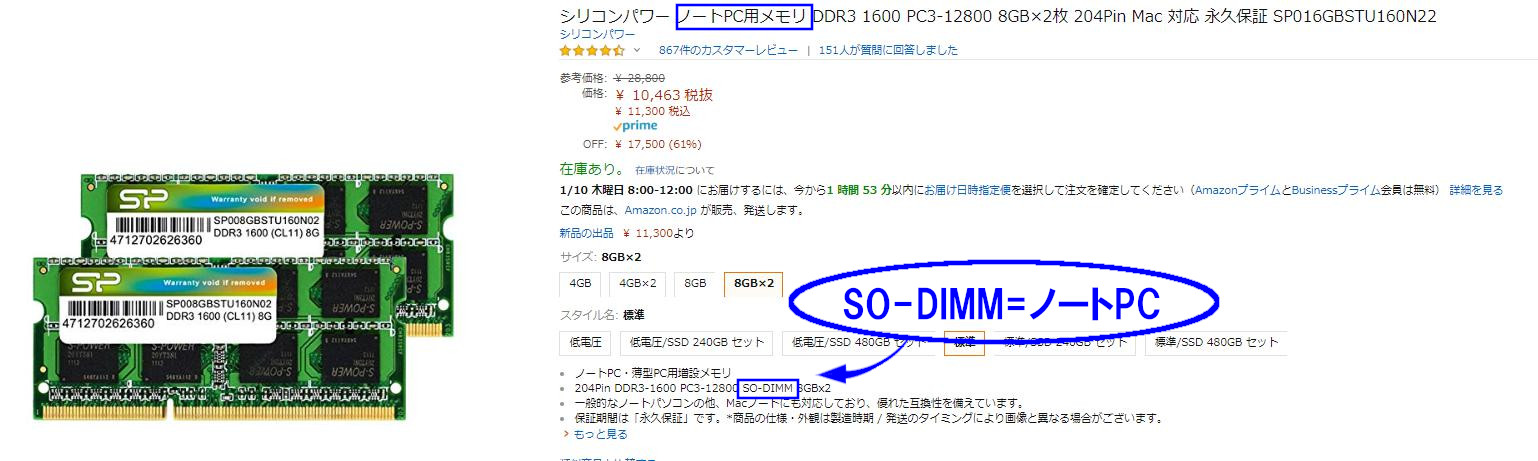
PCメモリーの目的・用途別の最適容量とは?

パソコンに詳しくない人からすると、どのくらいの容量でどのような作業ができるのかイメージが沸かないと思います。
ここからは、どのくらいの容量でどのような作業ができるのかをイメージできるように容量毎にまとめてみました。
4GBのPCメモリーで可能な作業例とは?
4GBのPCメモリーがあれば、基本的なデスク作業では支障はないでしょう。
具体的には、Officeソフトのワードやエクセルなどのソフトは4GBあれば充分です。
- インターネット検索
- Wordで文書を作成する。
- Excelで表を作成する。
- 簡単な画像編集
8GBのPCメモリーで可能な作業例とは?
8GBのPCメモリーがあれば、画像編集ソフトを使った画像編集や簡単な動画編集は行うことができます。
ただし、AdobeやVideo Studioなどの有料ソフトはかなりのメモリーを使うことになるので場合によっては8GBでは足りないこともあると思います。
- 画像編集
- 簡単な動画編集
- 負荷の少ないゲーム
16GBのPCメモリーで可能な作業例とは?
16GBのPCメモリーがあれば、動画編集はもちろん大方の作業は16GBあれば充分処理できます。
また、グラフィックボードやCPUなどの他のパーツのクオリティ次第では、ゲーミングPCとして充分できるようになります。
- 大方の作業
- 動画編集ソフト(他のパーツ次第)
- ゲーム(他のパーツ次第)
32GB以上のPCメモリーで可能な作業例とは?
32GBのPCメモリーは、特に理由がないのであれば必要ありません。
例えば、仮想サーバーを構築したりといった負荷が特別かかるような作業をしないのであれば、充分すぎるスペックです。
- 高度な動画編集
- CGの画像編集
PCメモリー選ぶ方法・チェックポイントとは?

ここからは、PCメモリーを選ぶ方法や選ぶ際に確認しておくべきチャックポイントをご紹介していきます。
ノートPCとデスクトップPCではメモリーの種類が違う。
先程も記載しましたが、ノートPCとデスクトップPCではメモリーの種類が違います。
PCメモリーを購入する際のスペック表や詳細一覧にDIMM or SO-DIMMのいづれかが記載してあるはずなので、しっかり確認しましょう。
- DIMM=デスクトップPC専用メモリー
- SO-DIMM=ノートPC専用メモリー
デュアルチャネルとトリプルチャンネルは速度が上がる?
PCメモリーは同規格のものを2枚刺した方が、1枚よりも性能がアップする特徴があります。これを専門用語で、デュアルチャネルと呼びます。
例えば、8GBの容量を必要とするときに、8GBのメモリー1枚を刺すよりも、4GB×2枚刺しの方が同じ容量にも関わらず性能がアップするのです。ちなみに、トリプルチャネルは、名称の通り3枚刺しによる性能アップのことです。
デュアルチャネルとトリプルチャネルの性能がアップする理由を説明してしまうと、長くなってしまうのでここでは別記事で解説したいと思います。
デスクトップPCは3~4枚で、ノートPCの場合は2枚のストック数があります。
PCメモリーの増設 or 交換方法とは?

ここからは、PCメモリーを実際に増設・交換するためにやるべきことをStepに分けてご紹介していきます。
このStepをしっかり一つ一つクリアしていけば、パソコン初心者でもメモリーの交換や増設ができるように可能な限り噛み砕いて解説しているので参考にしてください。
Step1:ノートPC or デスクトップPC
まずはノートPCにメモリーを増設するのか、デスクトップPCにメモリーを増設・交換するのかによって買うメモリーが異なります。
デスクトップPCの場合は、DIMM規格のPCメモリーを選び、ノートPCの場合はSO-DIMM規格のPCメモリーを選びましょう。
- デスクトップPC→DIMM規格
- ノートPC→SO-DIMM規格
Step2:メモリースロットの空きがあるのかを確認する。
PCメモリーは、増設・交換するパソコンのストック数によって増設できない場合もあるためしっかりと確認しましょう。
基本的には、パソコンを購入した際のスペック表やインターネット上に情報があると思うのでいくつのストックがあるのかを自分で確認しましょう。
Step3:パソコンに必要なメモリー容量を選ぶ。
パソコンに必要なメモリー容量を把握しておきましょう。
| 作業例 | 必要容量 |
| ・インターネットを使った検索 ・簡単な文書作成 | 2GB |
| ・簡単な画像編集 | 4GB |
| ・画像編集 ・動画編集 | 8GB |
| ・高度な画像編集 ・動画編集 ・ゲーム | 16GB |
| ・CGなどを使った画像編集 ・高度な動画編集 | 32GB以上 |
Step4:マザーボードに対応している規格なのかを確認する。
マザーボードには、対応しているメモリーと対応していないメモリーがあるためしっかり確認しておきましょう。マザーボードに対応メモリーの記載があるはずなのです。
マザーボードが搭載されていないノートPCの場合は、無視して大丈夫です。
Step5:Amazonの売れ筋ランキングで価格をチェックする。
メモリーは非常に値幅の上下が激しいので、メモリーの候補をいくつか目をつけ、タイミングをみて購入するようにしましょう。
価格や人気のメモリーを選ぶ場合は、Amazonの売上人気一覧表が非常に見やすいのでおすすめします。僕もメモリーを選ぶ際はAmazonを参考にしています。
まとめ

PCメモリーは、パソコンのパーツの中でもCPUに匹敵するくらい重要なパーツです。
パソコンの処理が重くて使えたものではなかったが、メモリーを交換しただけで使えるようになったというくらい処理速度にも大きく関係しています。
「パソコンの処理速度が遅い」
「特定のソフトが重くて動かない。」
といったことがある場合は、メモリーの交換を試しみても良いかもしれません。

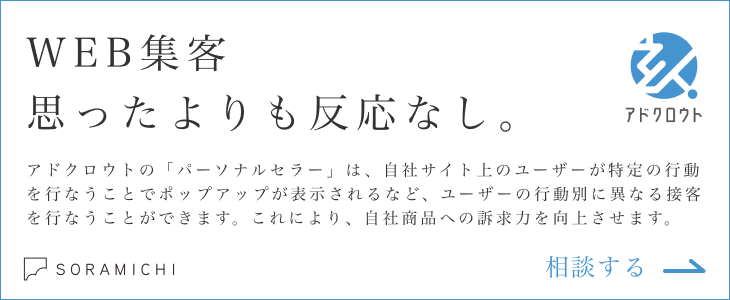










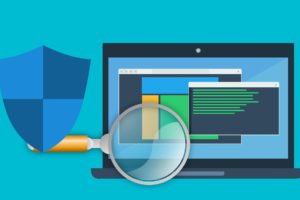
















コメントを残す